Ak chcete nastaviť moderné lokálne siete, potrebujete vedieť, ako zaobchádzať so smerovačmi. Pri pridávaní nových zariadení musíte niekedy drasticky zmeniť existujúce nastavenia.
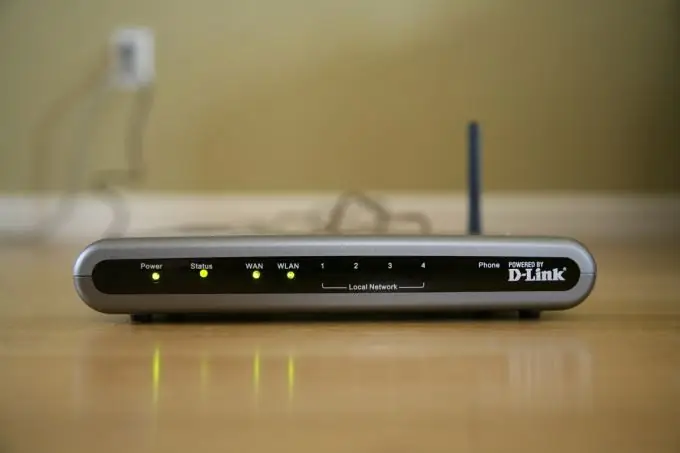
Nevyhnutné
smerovač, sieťový kábel
Inštrukcie
Krok 1
Ak už máte pripravenú pracovnú miestnu sieť so zadanými parametrami a potrebujete pripojiť nové zariadenie, ktoré nespĺňa vlastnosti smerovača, zmeňte parametre zariadenia. Prihláste sa do webového rozhrania zariadenia.
Krok 2
Za týmto účelom spustite prehliadač na jednom z počítačov pripojených k smerovaču a do riadku s adresou vyplňte adresu IP zariadenia. S najväčšou pravdepodobnosťou to bude vyžadovať uvedenie nie štandardnej adresy smerovača, ale adresy IP, ktorá sa momentálne používa.
Krok 3
Takže po zmene nastavení smerovač naďalej efektívne vykonáva svoje funkcie, je lepšie nemeniť dôležité parametre. Ak je funkcia DHCP zakázaná, povoľte ju. Táto operácia ušetrí čas pri nastavovaní stacionárnych počítačov a notebookov, ktoré budú pripojené k zariadeniu.
Krok 4
Ak sa potrebujete pripojiť k novým laptopom, ktoré majú bezdrôtové adaptéry, ktoré nie sú schopné pracovať s vašou existujúcou sieťou, otvorte ponuku Wireless Setup. Ak zmeníte existujúce nastavenia protokolov šifrovania a signalizácie, napríklad z 802.11g na 802.11n a WPA-PSK na WPA2-PSK, je vysoká pravdepodobnosť, že sa prenosné počítače, ktoré boli predtým pripojené k smerovaču, prestanú pripájať k počítaču. Internet.
Krok 5
V tejto situácii je lepšie postupovať nasledovne: nastaviť zmiešané typy parametrov. Mnoho smerovačov umožňuje povoliť nasledujúce funkcie: 802.11b / g / n zmiešané a WPA / WPA2-PSK zmiešané. Využite túto príležitosť na pripojenie rôznych typov zariadení.
Krok 6
Ak ste si zakúpili smerovač, ktorý sa predtým používal v inej sieti, odporúčame vám nastavenia úplne vymazať. Ak to chcete urobiť, stlačte tlačidlo Reset umiestnené na puzdre zariadenia a podržte ho v tejto polohe po dobu 5-10 sekúnd. Túto operáciu vykonajte pri vypnutom zariadení.






